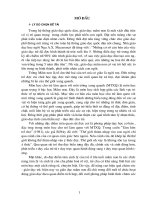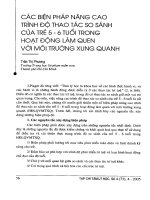Lab1: Hướng dẫn lập trình cơ bản
Bạn đang xem bản rút gọn của tài liệu. Xem và tải ngay bản đầy đủ của tài liệu tại đây (571.91 KB, 6 trang )
Khoa Khoa học và Kỹ thuật máy tính
Bộ môn: Khoa học máy tính
Môn học: Kỹ thuật lập trình
Lab1: Hướng dẫn lập trình cơ bản
Mục đích: - Hướng dẫn sinh viên làm quen với môi trường Visual Studio 10.0
- Hướng dẫn sinh viên viết chương trình C++ đầu tiên sử dụng VS10
I-
Hướng dẫn sử dụng Visual Studio 10.0 (2010) để lập trình
Sinh viên cài đặt chương trình từ đĩa DVD hoặc đĩa cứng (nếu đã có sẵn trong đĩa cứng)
như những chương trình bình thường khác. Lưu ý rằng, ở trường, các máy thông thường đã
được cài sẵn Visual Studio 6.0, sinh viên có thể sử dụng chương trình này để học tập và làm
lab trên lớp, tất nhiên có một vài khác biệt nhỏ giữa 2 bản Visual Studio này. Để làm và nộp
bài tập lớn sau này, sinh viên được khuyến cáo nên cài đặt Visual Studio 2010 để sử dụng và
kiểm tra thử chương trình trước khi sử dụng.
Để bắt đầu sử dụng chương trình, click vào biểu tượng Visual Studio 2010 ở màn hình
desktop hoặc trong Start menu. Trong trường hợp không có ở cả trong 2 khu vực đó, sinh
viên có thể tìm thấy biểu tượng chương trình tại thư mục và tên như sau: C:\Program
Files\Microsoft Visual Studio 10.0\Common7\IDE\devenv.exe. Ở lần chạy đầu tiên, các
bạn sẽ thấy như hình 1, chọn Visual C++ Development Settings rồi Start…
Hình 1: Màn hình tại lần khởi động lần đầu tiên
Visual Studio quản lý code chương trình theo project (dự án), mỗi dự án sẽ bao gồm một
hoặc nhiều file code, cấu hình, text file và nhiều loại tài nguyên khác. Thông thường đối với
Học kỳ II/2013-2014
Trang 1
Khoa Khoa học và Kỹ thuật máy tính
Bộ môn: Khoa học máy tính
Môn học: Kỹ thuật lập trình
bài học của chúng ta, chúng ta có thể có 1 hay nhiều file source code và 1 hay nhiều file
header.
Các bước để bắt đầu viết chương trình đầu tiên:
1) Tạo project
Hình 2 hướng dẫn cách tạo một project mới, từ menu chọn File/New/Project….Sau đó, một
cửa sổ như ở hình 3 xuất hiện, ở đây, sinh viên chọn Empty project (như khoanh tròn đỏ) và
gõ tên project (tự đặt), trong ví dụ này, giả sử tên project là project1. Lưu ý rằng, sinh viên
chắc chắn phải chọn loại project là Empty project, điều này rất quan trọng, nhất là lúc sinh
viên làm bài tập lớn sau này.
Hình 2: Cách tạo một project mới
Màn hình chính của dự án sẽ như hình 4, ở bên trái là Solution Explorer, quản lý các tài
nguyên của dự án, trong đó có 2 thư mục quan trọng mà chúng ta quan tâm là Header files và
Source files.
Học kỳ II/2013-2014
Trang 2
Khoa Khoa học và Kỹ thuật máy tính
Bộ môn: Khoa học máy tính
Môn học: Kỹ thuật lập trình
Hình 3: Chọn loại project và đặt tên
Hình 4: Màn hình làm việc
2) Tạo một file mới để bắt đầu viết code
Hình 5 và hình 6 mô tả cách tạo một file mới.
Học kỳ II/2013-2014
Trang 3
Khoa Khoa học và Kỹ thuật máy tính
Bộ môn: Khoa học máy tính
Môn học: Kỹ thuật lập trình
Hình 5: Thêm một Item mới
Hình 6: Chọn loại file và đặt tên file
Học kỳ II/2013-2014
Trang 4
Khoa Khoa học và Kỹ thuật máy tính
Bộ môn: Khoa học máy tính
Môn học: Kỹ thuật lập trình
3) Viết code, sinh viên copy đoạn code sau đây vào file vừa mới tạo để thử nghiệm
#include <iostream>
using namespace std;
int main() {
// chu thich: cau chao dau tien
cout << "Hello World";
system("pause");
return 0;
} // chu y: co them 1 dong trong o duoi
4) Dịch chương trình và chạy chương trình
Để chạy chương trình nhấn F5, chương trình sẽ dịch và thực thi như hình 7.
Hình 7: Thực thi chương trình Hello World
Quy trình hướng dẫn mang tính chất tham khảo, ngoài ra, cách tạo project, tạo file, biên
dịch và chạy chương trình còn có thể có nhiều cách làm khác nhau, sinh viên tự tìm hiểu
thêm.
Học kỳ II/2013-2014
Trang 5
Khoa Khoa học và Kỹ thuật máy tính
Bộ môn: Khoa học máy tính
II-
Môn học: Kỹ thuật lập trình
Các bài tập luyện tập
Câu 1: Viết chương trình viết ra câu chào như sau: “Xin chao, day la chuong trinh dau tien
cua NAME”. Trong đó NAME là tên thực tế của sinh viên, chẳng hạn: Nam, Hoài, …
Câu 2: Viết chương trình xuất ra màn hình hình sau:
-------------------------------------| MSSV
| Ho va ten
|
-------------------------------------| XXXXX | Nguyen Van A |
| YYYYY | Tran Van B
|
Câu 3: Viết chương trình hỏi tên của người dùng, chẳng hạn người dùng nhập vào Nam, sau
đó, xuất ra câu chào: “Xin chao NAME”, với NAME là tên mà người dùng vừa nhập vào. Ví
dụ: “Xin chao Nam”
Học kỳ II/2013-2014
Trang 6